Cum se utilizează recuperarea datelor Ipod
Tenorshare IPOD recuperare de date face ușor pentru a recupera date pierdute sau șterse direct de la iPod Touch (inclusiv iPod Touch 5G si iPod Touch 4G), iPod Nano, iPod Shuffle și iPod clasic câteva clicuri de mouse. În plus, vă permite de asemenea să extrageți fotografii, SMS-uri, contacte etc. din backup-ul iTunes sau backup-ul ICloud.
Recuperarea datelor IPOD vă oferă 3 moduri de recuperare:
Modul 1. Recuperarea directă a datelor de la Ipod
Când selectați acest mod, am putea obține date pierdute după actualizări de jailbreak sau iOS (inclusiv iOS 6). Nu este necesar un iPod de rezervă. Trebuie doar să vă asigurați că iPod-ul dvs. este la îndemână.
Pasul 1. Conectați iPod-ul la computer
Activați iPod-ul și conectați-l la computer înainte de a efectua recuperarea datelor Tenorshare IPOD. Programul vă va detecta.
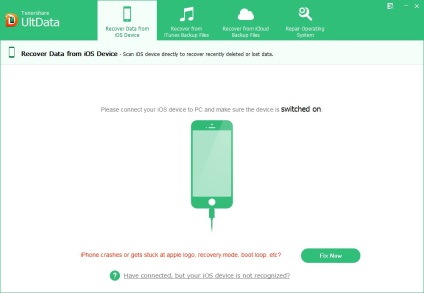
Apoi, veți primi o fereastră pop-up cu o solicitare de a atinge "Trust" pe dispozitivul dvs. iOS pentru a avea încredere în acest computer.
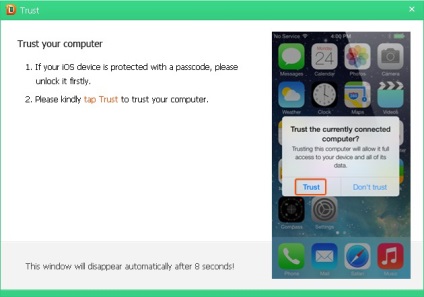
Pasul 2. Scanarea Ipod pentru pierderea de date
Când IPOD-ul este bine conectat, veți obține interfața așa cum este arătat mai jos. Faceți clic pe butonul "Porniți verificarea".
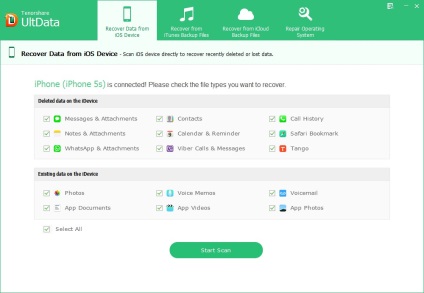
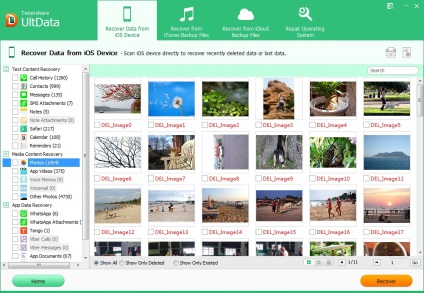
Imprimarea de mesaje text, fotografii, contacte, note și multe altele din iPod (opțional)
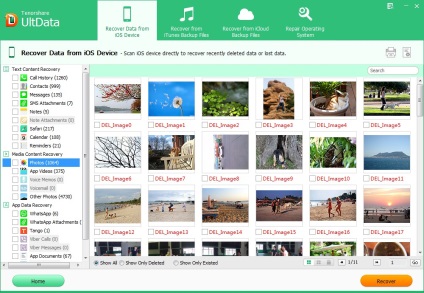
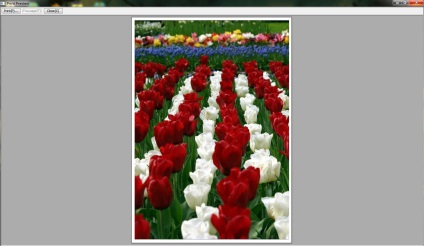
Print. Faceți clic pe butonul Imprimare pentru a selecta numele imprimantei și pentru a imprima iPhone-ul pentru a începe imprimarea.
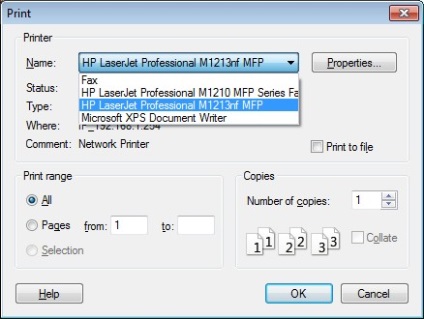
Pasul 4. Recuperarea datelor șterse sau pierdute din iPod
Selectați fișierele pe care doriți să le restaurați și faceți clic pe "Restaurare". Apoi, toate datele selectate vor fi rescurate și salvate pe computer.
Mod 2. Restaurați redarea datelor din backup-ul iTunes
În cazul în care IPod este pierdut, furat sau deteriorat, și aveți o copie de rezervă de iPod-ul la iTunes și date înainte de a putea selecta acest mod, care vă permite să extrage date din fișierele de backup și restaurare itunes toate fișierele pierdute sau șterse.
Pasul 1. Selectați Ipod Backup
IPOD de recuperare de date va găsi automat toate backup ITunes pentru tine, atâta timp cât ați susținut sau iPod cu sincronizată Itunes înainte. Selectați iPod-ul de rezervă și faceți clic pe "Stat Scan".
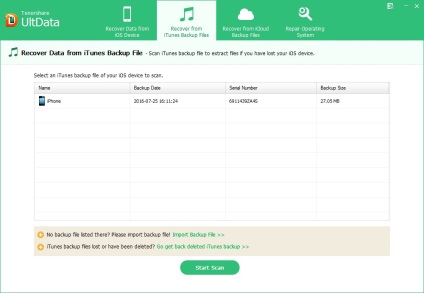
Importați backup iTunes și restaurați iTunes Backup șters
Importați copiile de rezervă iTunes pentru extragere. Dacă backupul dvs. iTunes nu este salvat în directorul implicit, programul nu va enumera automat fișierul de rezervă. Cu toate acestea, Tenorshare IOS de recuperare de date ITunes vă permite să importați un fișier de rezervă (dacă știi unde fișierul de rezervă va fi salvat) și a prelua date dintr-o copie de rezervă.
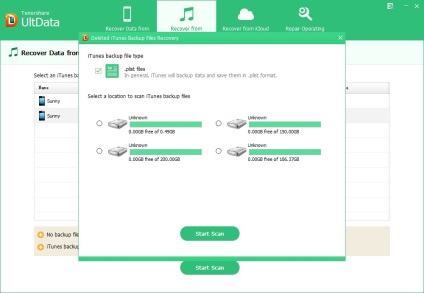
Recuperarea copiilor de rezervă șterse iTunes. Dacă ați șters backupul iTunes și mai târziu ați găsit date importante în această copie de rezervă, faceți clic pe "Go Back Back Remote iTunes Backup". Apare o fereastră care vă solicită să selectați unitatea și faceți clic pe "Start Scan". În mod normal, unitatea C este prima dvs. alegere, deoarece fișierul de rezervă iTunes este salvat la unitatea C standard.
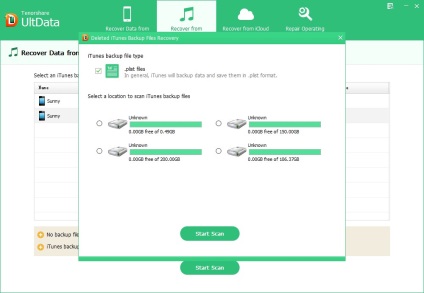
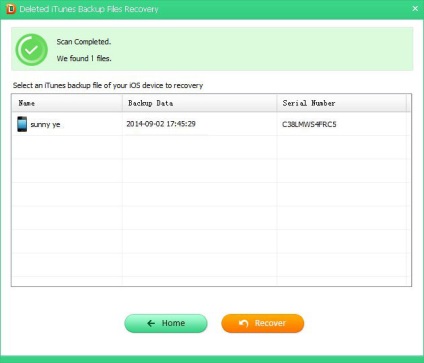
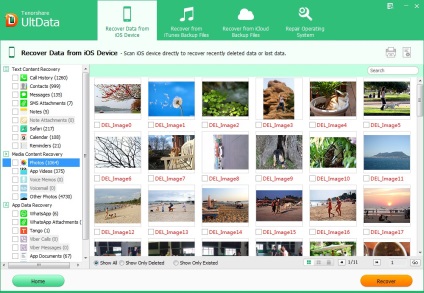
Pasul 3: Restaurați datele iPod de pe o copie de rezervă
Faceți clic pe butonul "Restaurare" pentru a prelua fișierele iPod pierdute sau șterse pe computer.
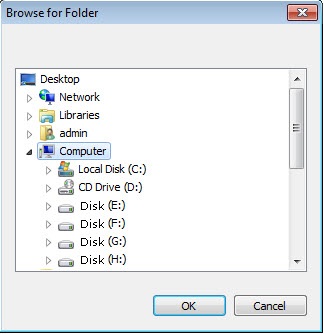
Modul 3. Recuperarea datelor din fișierul de rezervă ICloud
Dacă ați creat o copie de rezervă a datelor Ipod de la ICloud, puteți restabili datele iPod de la backup-ul ICloud.
Pasul 1. Selectați modul de recuperare și conectați-vă la ICloud
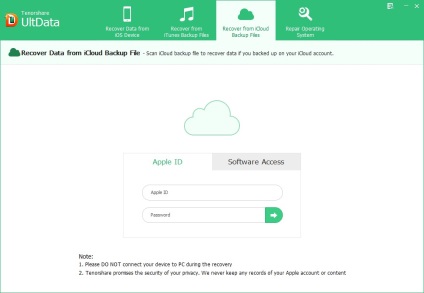
Pasul 2. Scanați backup-ul ICloud
Apoi, lista de copii de rezervă ICloud va fi afișată în interfața primară. Selectați fișierul de backup de care aveți nevoie (bazat pe numele de rezervă, data, dimensiunea și versiunea iOS) și faceți clic pe "Next" pentru a confirma alegerea dvs.
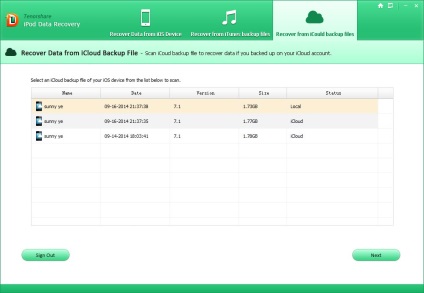
După aceea, fereastra va apărea ca în imaginea de mai jos. Apoi bifați doar tipurile de fișiere de care aveți nevoie pentru a restabili și faceți clic pe butonul "Următorul" pentru a le descărca din copia de rezervă ICloud.
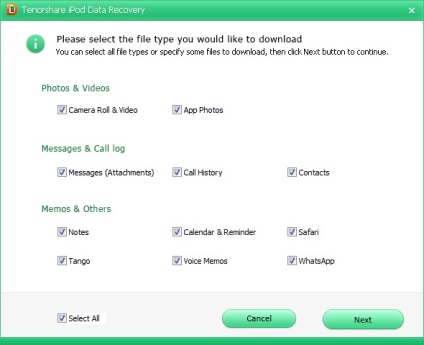
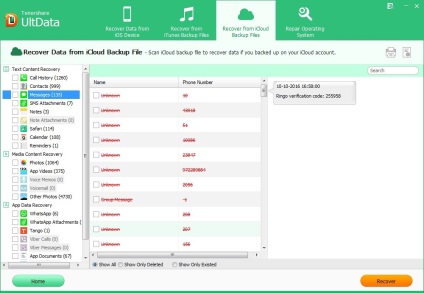
Cu acest ghid, puteți recupera datele de la iPod Touch 5G, iPod Touch 4G, iPod nano și multe altele. Doar încercați singur!
Utilizatorii UlData (iPod Data Recovery)
Depășește 7,618 la nivel mondial.